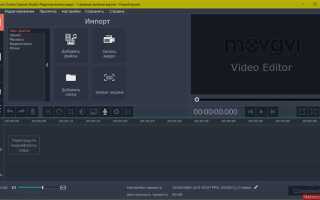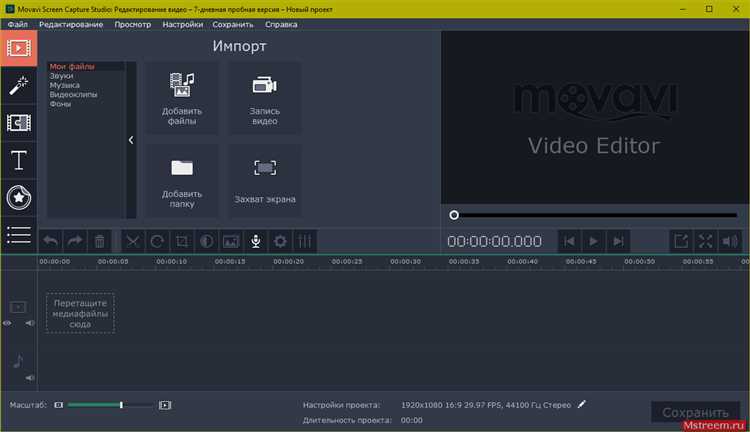
Movavi Screen Recorder – популярное приложение для захвата видео с экрана, которое иногда требуется удалить полностью. Простое удаление через стандартный деинсталлятор не всегда очищает все системные файлы и записи в реестре, что может замедлить работу компьютера и занять лишнее место на диске.
Для эффективного удаления Movavi Screen Recorder важно выполнить несколько шагов: сначала завершить все связанные процессы, затем использовать встроенный деинсталлятор или специализированные программы для удаления, а также проверить остаточные файлы в системных папках и ключи в реестре. Это позволит гарантировать полное удаление без риска ошибок и конфликтов.
Оптимальным подходом считается сочетание стандартного удаления через «Программы и компоненты» Windows и последующей очистки вручную или с помощью утилит типа CCleaner. Такой метод снижает вероятность проблем и освобождает значительный объем дискового пространства, что особенно важно для систем с ограниченным объемом SSD.
Далее в статье вы найдете подробную инструкцию с пошаговыми действиями, которые помогут быстро и без лишних усилий удалить Movavi Screen Recorder с вашего компьютера.
Проверка текущей версии Movavi Screen Recorder перед удалением
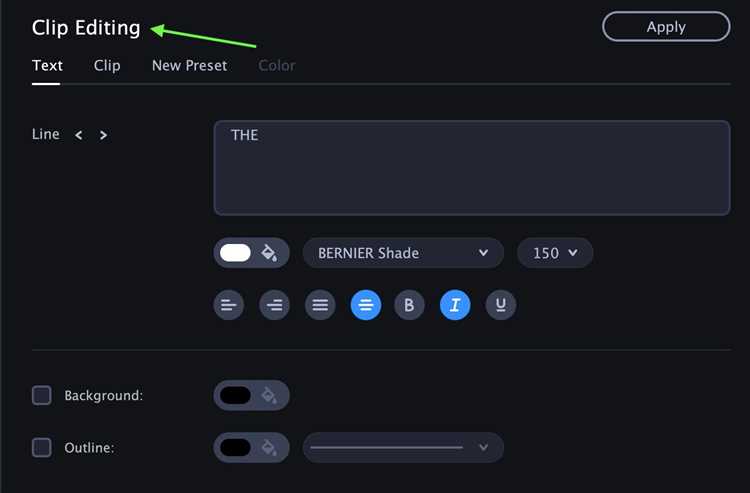
Для точного определения установленной версии Movavi Screen Recorder откройте программу и перейдите в меню «Справка» → «О программе». Там будет указана версия в формате, например, 22.1.0. Это важно, чтобы выбрать корректный способ удаления, учитывая особенности версии и связанные с ней компоненты.
Если программа не запускается, проверьте версию через «Панель управления» → «Программы и компоненты». В списке установленных программ найдите Movavi Screen Recorder и посмотрите версию в столбце «Версия».
При наличии устаревшей версии рекомендуем сначала обновить приложение, чтобы избежать ошибок при удалении, связанных с недостающими файлами. Для обновления скачайте последнюю версию с официального сайта Movavi и установите поверх текущей, после чего удаление пройдет корректно.
Запомните или запишите текущую версию перед началом удаления – это поможет при необходимости скачать точный установочный файл или обратиться в службу поддержки с информацией о проблеме.
Закрытие всех процессов Movavi Screen Recorder в Диспетчере задач
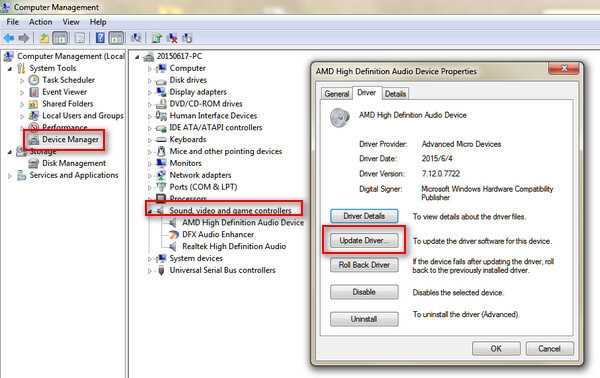
Для полного удаления Movavi Screen Recorder необходимо остановить все связанные с программой процессы. Запустите Диспетчер задач комбинацией клавиш Ctrl+Shift+Esc. Перейдите на вкладку «Подробности» или «Процессы» в зависимости от версии Windows.
Найдите процессы с названием, содержащим «Movavi» или «Screen Recorder». Наиболее часто встречаются: MovaviScreenRecorder.exe, Movavi.Service.exe и MovaviHelper.exe. Выделите каждый процесс по очереди и нажмите «Завершить задачу» или «Снять процесс». Подтвердите действие, если потребуется.
При возникновении предупреждения о системной важности процесса убедитесь, что это действительно компонент Movavi, а не системная служба с похожим именем. Закрытие всех этих процессов гарантирует, что программа полностью остановлена и не блокирует файлы при удалении.
Удаление программы через «Программы и компоненты» в Windows
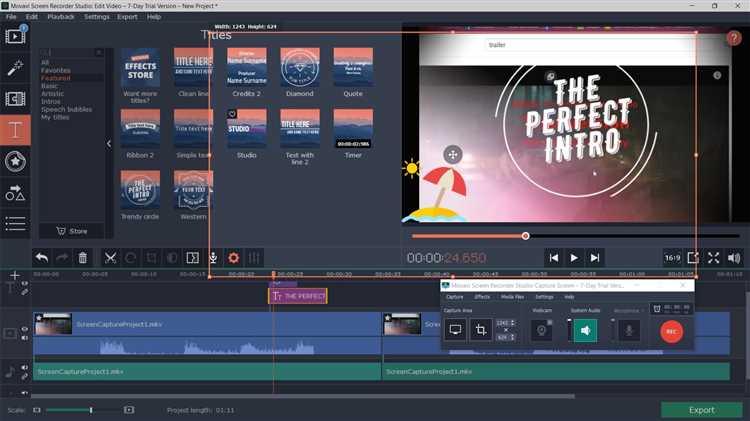
Для удаления Movavi Screen Recorder стандартным способом через системные средства Windows выполните следующие действия:
- Откройте «Пуск» и введите в поиске «Программы и компоненты», затем выберите соответствующий пункт.
- В списке установленных программ найдите «Movavi Screen Recorder». Для ускорения поиска используйте поле поиска в верхней части окна.
- Выделите программу и нажмите кнопку «Удалить» или «Удалить/Изменить» в верхней части окна.
- В появившемся окне мастера удаления подтвердите действие, следуя инструкциям. Обычно требуется несколько подтверждений и ожидание завершения процесса.
- После удаления рекомендуется перезагрузить компьютер для корректного завершения удаления и освобождения системных ресурсов.
Если при удалении появятся ошибки или процесс прервется, убедитесь, что Movavi Screen Recorder не запущен в фоновом режиме через диспетчер задач. В крайнем случае используйте утилиту удаления, поставляемую вместе с программой, или очистку через сторонние деинсталляторы.
Удаление оставшихся файлов и папок Movavi вручную
После деинсталляции Movavi Screen Recorder могут остаться служебные файлы, которые занимают место и влияют на работу системы. Для полного удаления выполните следующие действия:
- Откройте Проводник и перейдите в папку пользователя:
C:\Пользователи\Ваше_Имя_Пользователя\AppData\Roaming\Movavi Screen Recorder
Удалите папку целиком. - Проверьте папку локальных данных:
C:\Пользователи\Ваше_Имя_Пользователя\AppData\Local\Movavi Screen Recorder
Удалите все содержимое. - Очистите временные файлы:
Нажмите Win + R, введите%temp%и удалите папки и файлы, связанные с Movavi. - Откройте редактор реестра (Win + R, введите
regedit):- Перейдите к
HKEY_CURRENT_USER\Software\Movaviи удалите этот ключ. - Проверьте
HKEY_LOCAL_MACHINE\SOFTWARE\Movaviи удалите ключ, если он присутствует.
Внимание: перед изменениями сделайте резервную копию реестра.
- Перейдите к
- Перезагрузите компьютер для завершения очистки системы.
Очистка записей в реестре, связанных с Movavi Screen Recorder
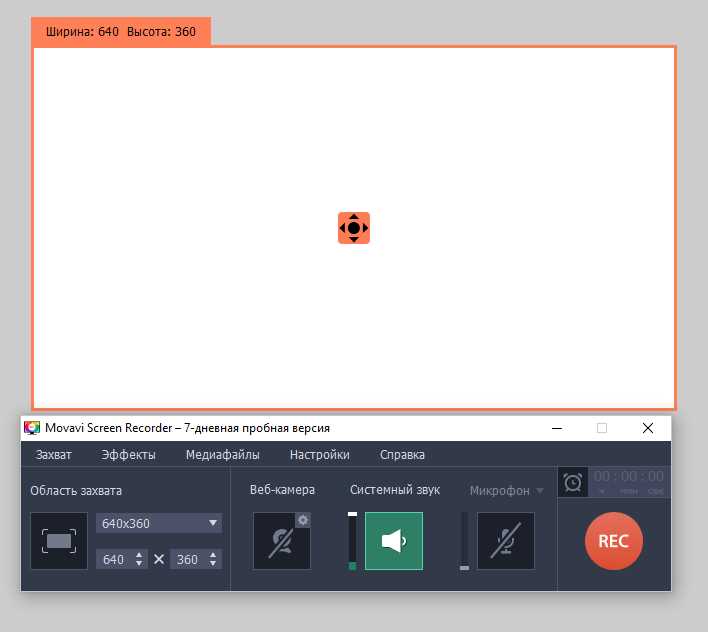
Для полного удаления Movavi Screen Recorder необходимо очистить записи в реестре, которые остаются после деинсталляции. Запустите редактор реестра (Win + R → regedit) с правами администратора.
Перейдите к разделам:
HKEY_CURRENT_USER\Software\Movavi и HKEY_LOCAL_MACHINE\SOFTWARE\Movavi. Удалите папки, связанные с Movavi Screen Recorder.
Проверьте ключи автозагрузки по пути HKEY_CURRENT_USER\Software\Microsoft\Windows\CurrentVersion\Run и HKEY_LOCAL_MACHINE\SOFTWARE\Microsoft\Windows\CurrentVersion\Run – удалите записи, содержащие упоминания Movavi.
В разделе HKEY_CLASSES_ROOT\Installer\Products найдите подпапки с идентификаторами, содержащими «Movavi» или «Screen Recorder» и удалите их, чтобы очистить информацию об установленном ПО.
Перед внесением изменений рекомендуется создать резервную копию реестра (Файл → Экспорт). После удаления записей перезагрузите компьютер для применения изменений.
Использование сторонних программ для полного удаления Movavi
Для удаления Movavi Screen Recorder с сохранением чистоты системы рекомендуются специализированные деинсталляторы, например, Revo Uninstaller, IObit Uninstaller или Geek Uninstaller. Эти программы проводят глубокий анализ и удаляют не только основной файл, но и остаточные элементы – записи в реестре, временные файлы и скрытые папки.
Revo Uninstaller работает в режиме продвинутой очистки, предлагая удаление следов ПО после стандартной деинсталляции. Важно запускать деинсталлятор с правами администратора и выбирать опцию «Продвинутый» или «Глубокий» сканер для максимально тщательной очистки.
IObit Uninstaller эффективен при удалении компонентов, оставшихся после ручного удаления программ. Встроенная функция «Очистка остаточных файлов» находит и удаляет кэш и настройки Movavi, которые не удаляются стандартными средствами Windows.
Geek Uninstaller отличается портативностью и быстротой работы. Он автоматически сканирует систему на остаточные файлы и записи в реестре, что особенно полезно при деинсталляции программ с нестандартными установочными путями.
После удаления рекомендуется перезагрузить компьютер и запустить программу очистки реестра, например, CCleaner, чтобы удалить возможные оставшиеся записи и предотвратить конфликты с новыми программами.
Проверка успешного удаления и очистка временных файлов
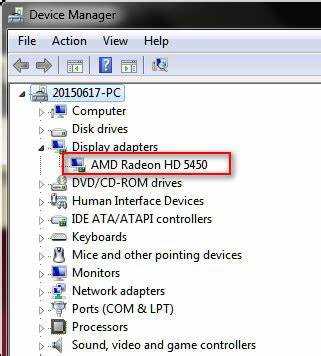
После деинсталляции Movavi Screen Recorder необходимо убедиться, что все компоненты удалены полностью. Для проверки откройте «Панель управления» – «Программы и компоненты» и убедитесь, что Movavi отсутствует в списке установленных приложений.
Проверьте наличие остатков в папках по пути C:\Program Files (x86)\Movavi Screen Recorder и C:\Users\Имя_пользователя\AppData\Local\Movavi. Если папки остались, удалите их вручную.
Очистите временные файлы, набрав в поиске Windows команду %temp%. Удалите все содержимое открывшейся папки. Аналогично выполните очистку папок C:\Windows\Temp и C:\Users\Имя_пользователя\AppData\Local\Temp.
Запустите встроенную утилиту «Очистка диска» (disk cleanup), отметив пункты, связанные с временными файлами и системными журналами. Это поможет освободить дополнительное место и устранить остатки.
Проверьте автозагрузку через диспетчер задач (Ctrl+Shift+Esc) в разделе «Автозагрузка» на наличие записей Movavi и отключите их при необходимости.
Для полной уверенности выполните поиск в реестре: откройте редактор реестра (regedit) и найдите ключи, содержащие «Movavi». Перед удалением сделайте резервную копию реестра.
Эти шаги гарантируют отсутствие следов Movavi Screen Recorder и предотвратят возможные конфликты с будущими программами.
Вопрос-ответ:
Как удалить программу Movavi Screen Recorder с компьютера?
Чтобы удалить Movavi Screen Recorder с компьютера, откройте «Панель управления» на вашем устройстве. Перейдите в раздел «Программы и компоненты», найдите программу в списке и выберите «Удалить». Следуйте инструкциям на экране для завершения процесса удаления. После этого программа больше не будет присутствовать на вашем компьютере.
Почему после удаления Movavi Screen Recorder остаются файлы на компьютере?
После удаления Movavi Screen Recorder на компьютере могут остаться остаточные файлы, такие как настройки или временные данные. Чтобы их полностью удалить, можно использовать специальное ПО для очистки системы или вручную проверить папки, такие как «Program Files» или «AppData», и удалить остаточные элементы, связанные с программой.
Есть ли способ удалить Movavi Screen Recorder без использования «Панели управления»?
Да, для удаления программы без использования «Панели управления» можно воспользоваться сторонними утилитами для удаления программ. Такие программы сканируют систему, находят все файлы, связанные с Movavi Screen Recorder, и удаляют их. Это полезно, если стандартное удаление через «Панель управления» не устраняет все компоненты программы.
Что делать, если Movavi Screen Recorder не удаляется с компьютера?
Если программа не удаляется стандартными способами, попробуйте перезагрузить компьютер и снова попытаться удалить её через «Панель управления». Если это не помогает, можно использовать программы для удаления, такие как Revo Uninstaller, которые способны удалить не только саму программу, но и её остаточные файлы и записи в реестре. Также стоит проверить, не запущена ли программа в фоновом режиме, что может блокировать удаление.